win10家庭版如何打开组策略 2021-10-26 维修 暂无评论 3828 次阅读 1、首先在Windows10系统桌面,右键点击空白位置,在弹出菜单中选择“新建/文本文档”的菜单项。 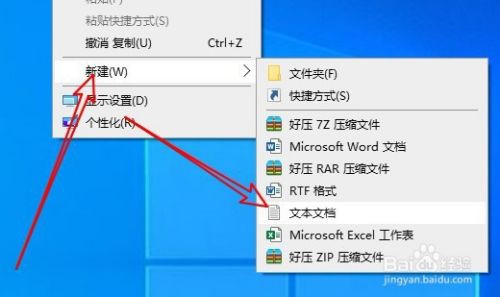 2、然后双击打开文本文档,在打开的文档中输入如下内容: ``` @echo off pushd "%~dp0" dir /b C:\Windows\servicing\Packages\Microsoft-Windows-GroupPolicy-ClientExtensions-Package~3*.mum >List.txt dir /b C:\Windows\servicing\Packages\Microsoft-Windows-GroupPolicy-ClientTools-Package~3*.mum >>List.txt for /f %%i in ('findstr /i . List.txt 2^>nul') do dism /online /norestart /add-package:"C:\Windows\servicing\Packages\%%i" pause ``` 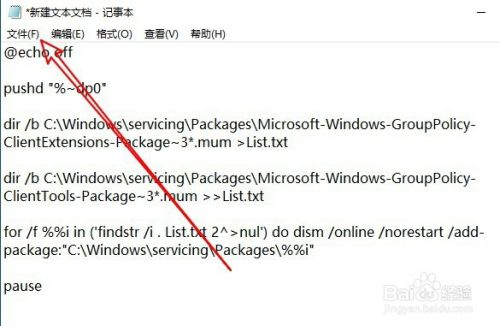 3、然后我们依次点击“文件/另存为”的菜单项。 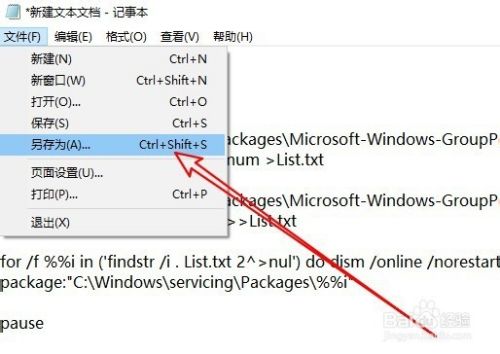 4、接着在打开的文件另存为窗口中,设置保存类型为“所有文件”,同时在文件名中输入要保存文件的文件名。 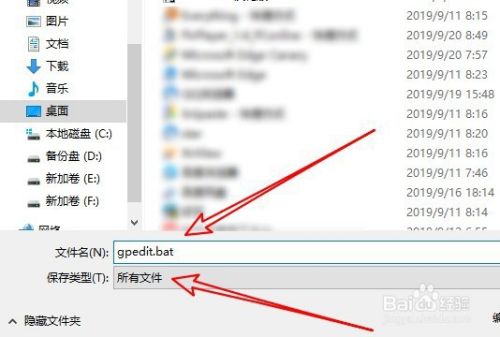 5、这是就可以看到保存好的文件了,右键点击该文件图标,在弹出菜单中选择“以管理员身份运行”的菜单项。 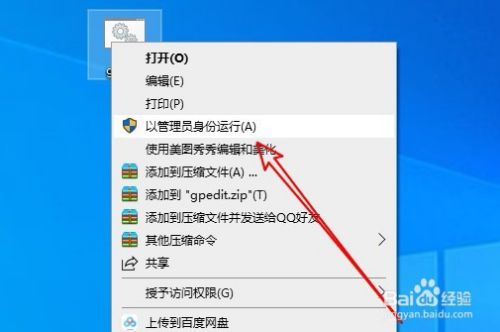 6、重新启动计算机后,我们右键点击屏幕左下角的开始按钮,在弹出菜单中选择“运行”的菜单项。 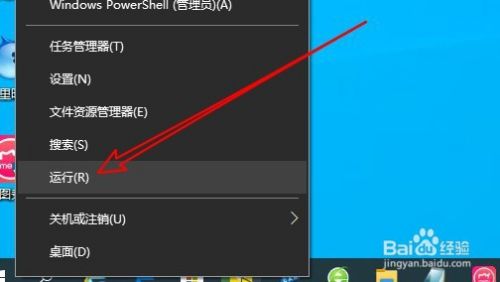 7、接下来在打开的Windows10的运行窗口中输入命令gpedit.msc后点击确定按钮。 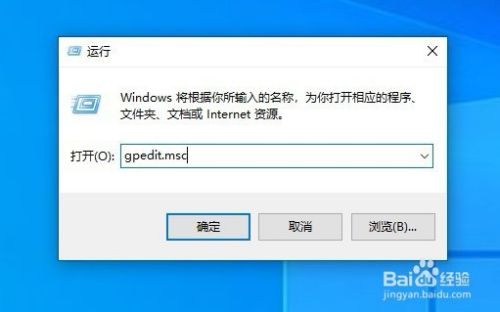 8、这时就可以看到Windows10的家庭版已可以打开本地组策略编辑器窗口了。 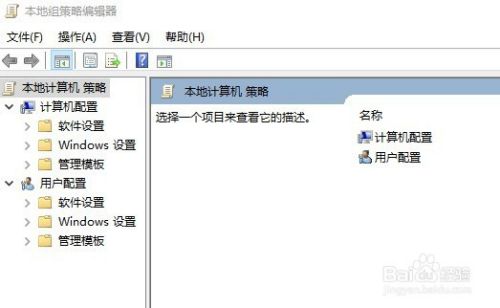 总结: 1、首先新建文本文档输入注册表的内容 2、保存文件为可执行文件后双击运行文件 3、重新启动计算机后就可以打开组策略了  注意事项 Tips:在另存为文件的时候,要设置文件后缀扩展名为.bat的格式。 Tips:导入注册表文件后,需要重新启动计算机才会生效。 转自https://jingyan.baidu.com/article/e4d08ffde79bb54fd2f60d85.html 标签: 组策略 本作品采用 知识共享署名-相同方式共享 4.0 国际许可协议 进行许可。